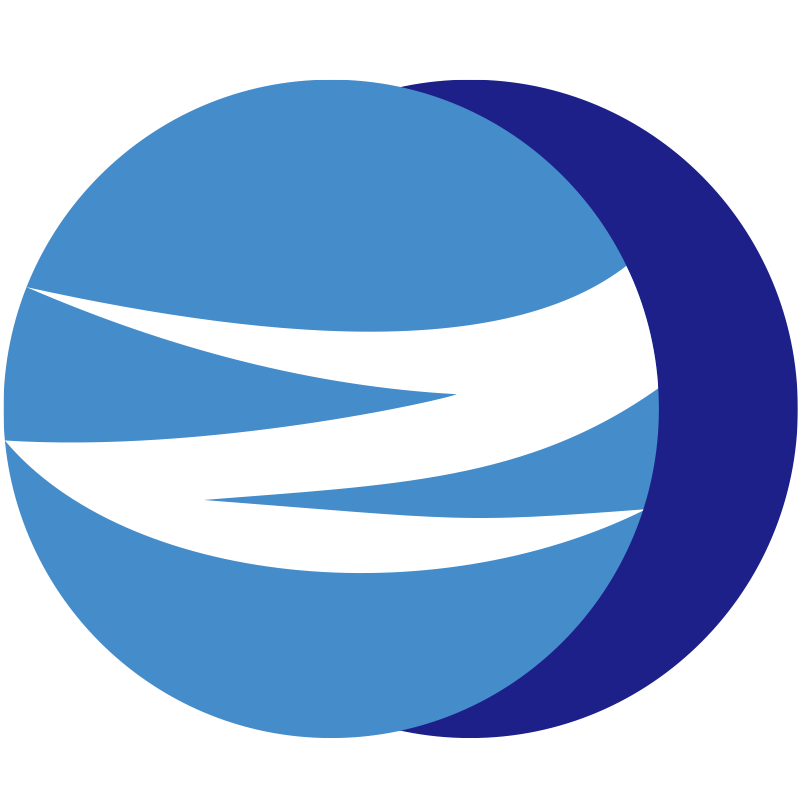# TortoiseSVN命令
# 检出
svn checkout [-depth ARG] [--ignore-externals] [-r rev] URL PATH
深度选项框跟-depth参数相关
如果希望忽略外部被选中,使用--ignore-externals选型。
如果你正在检出特定的修订版本,在URL后使用-r指定。
# 更新
svn info URL_of_WC
svn update [-r rev] PATH
2
更新多个项目在Subversion还不是原子操作,所以TortoiseSVN会首先找到版本库的HEAD修订版本,然后将所有项目更新到特定修订版本,防止出现混合修订版本的工作副本。
如果只有一个项目被选中更新,或选中的项目来自不同的版本库,TortoiseSVN只会更新到HEAD。
没有使用命令行选项,更新到修订版本也实现了更新命令,但提供了更多的选项。
# 更新到版本
svn info URL_of_WC
svn update [-r rev] [-depth ARG] [--ignore-externals] PATH
2
深度选项框跟-depth参数相关
如果希望忽略外部被选中,使用--ignore-externals选型。
# 提交
在TortoiseSVN,提交对话框使用Subversion命令,第一部分是检查工作副本哪些文件可能被提交,然后你可以检查列表,比较与BASE的区别,选择你希望提交包含的项目。
svn status -v PATH
如果选择了显示未版本控制的文件,TortoiseSVN会遵循忽略规则显示工作目录中所有未版本控制的文件和文件夹。这个特性在Subversion中没有等价操作,因为svn status 命令不扫描未版本控制的文件夹。
如果你选择了未版本控制的文件和文件夹,这些项目都会先增加到你的工作副本。
svn add PATH...
当你点击确认,开始执行Subversion提交。如果你不修改所有的文件检查框,TortoiseSVN 会递归提交工作副本。如果你取消选择一些文件,那么就必须使用非递归提交 (-N) ,每个路径都必须在命令行上单独指定。
svn commit -m "LogMessage" [-depth ARG] [--no-unlock] PATH...
日志消息是日志编辑框的内容。它可以为空。
如果选择了保持锁,就使用--no-unlock开关。
# 差异
svn diff PATH
如果你在右键菜单使用差异,就会将修改的文件与基础版本比较。控制台的命令输出也是执行这个操作,输出统一差异格式。然而,TortoiseSVN并不采用这种方式。TortoiseSVN 使用TortoiseMerge (或者你选择的比较差异程序)可视化的全文显示差异,所以它没有相同的控制台操作。
你可以使用TortoiseSVN,比较任意两个文件的差异,不管他们是否受版本控制。TortoiseSVN只是把这两个文件传递给已经选择的比较差异程序,让它比较差异。
# 显示日志
svn log -v -r 0:N --limit 100 [--stop-on-copy] PATH
或
svn log -v -r M:N [--stop-on-copy] PATH
默认情况下,TortoiseSVN尝试用--limit方法取得100个日志消息。如果设置了让它使用旧借口,那么就使用第二种个是获得100个日志消息。
如果选择了停止于复制/改名,就使用--stop-on-copy开关。
# 检查修改
svn status -v PATH
或
svn status -u -v PATH
只在你的工作副本执行初始的状态检查。如果你点击检查版本库,那么也检查版本库,察看哪些文件会被更新操作修改,它需要-u开关。
如果选择了显示未版本控制的文件,TortoiseSVN会遵循忽略规则显示工作目录中所有未版本控制的文件和文件夹。这个特性在Subversion中没有等价操作,因为svn status 命令不扫描未版本控制的文件夹。
# 版本图
版本图是TortoiseSVN特有的,命令行客户端没有等价实现。
TortoiseSVN执行了这些操作
svn info URL_of_WC
svn log -v URL
2
其中URL是版本库的 根,然后分析返回数据。
# 版本库浏览器
svn info URL_of_WC
svn list [-r rev] -v URL
2
你可以使用svn info检查版本库的根,它在版本库浏览器的顶级显示。你不能浏览它的上级目录。同样,这个命令返回所有显示在版本库浏览器的锁信息。
给出URL和可选的版本号,svn list列出目录中的内容。
# 编辑冲突
这个命令没有控制台等价实现。它调用TortoiseMerge或者外部三路差异/合并工具察看棘手的冲突,挑选出冲突行。
# 已解决
svn resolved PATH
# 改名
svn rename CURR_PATH NEW_PATH
# 删除
svn delete PATH
# 恢复
svn status -v PATH
首先开始状态检查,察看你的工作副本有哪些项目可以被撤销。你可以复审文件列表,检查这些文件的修改,然后选择你要撤销的项目。
当你点击确认时,开始Subversion撤销操作。如果你不修改所有的文件检查框,TortoiseSVN 会递归撤销 (-R)工作副本的修改。如果你取消选择一些文件,那么就必须使用非递归撤销 ,每个路径都必须在命令行上单独指定。"
svn revert [-R] PATH...
# 清理
svn cleanup PATH
# 获得锁
svn status -v PATH
首先开始状态检查,察看你的工作副本有哪些项目可以被加锁。你可以选择想加锁的项目。
svn lock -m "LockMessage" [--force] PATH...
加锁信息是加锁编辑框的内容。它可以为空。"
如果选择了强制锁定 ,就使用--force开关。
# 释放锁
svn unlock PATH
# 分支/标记
svn copy -m "LogMessage" URL URL
或
svn copy -m "LogMessage" URL@rev URL@rev
或
svn copy -m "LogMessage" PATH URL
分支/标签对话框在版本库执行复制。有三个单选按钮:
版本库中的最新版本 指定版本库中的版本 工作副本 对应上面的三个命令行参数。
日志消息是日志编辑框的内容。它可以为空。
# 切换
svn info URL_of_WC
svn switch [-r rev] URL PATH
2
# 合并
svn merge [--dry-run] --force From_URL@revN To_URL@revM PATH
测试合并与使用--dry-run选项的合并相同。
svn diff From_URL@revN To_URL@revM
Unified diff显示了用来合并的区别操作。
# 输出
svn export [-r rev] [--ignore-externals] URL Export_PATH
这个形式是当从一个未版本控制目录访问,并且文件夹作为目标。
导出一个工作副本到一个目录没有使用Subversion的库,所以没有等同的命令行匹配。
TortoiseSVN做的只是将所有文件复制到一个新的位置,并且会显示操作的过程。未版本控制的文件/文件夹也可以被导出。
在两种情况下,如果Omit externals被选中,就相当于使用了--ignore-externals选项。
# 重新定位
svn switch --relocate From_URL To_URL
# 在当前位置创建版本库
svnadmin create --fs-type fsfs PATH
# 添加
svn add PATH...
如果选择了一个文件夹,TortoiseSVN会首先会递归的访问可以添加的条目。
# 导入
svn import -m LogMessage PATH URL
日志消息是日志编辑框的内容。它可以为空。
# 追溯
svn blame -r N:M -v PATH
svn log -r N:M PATH
2
如果你使用TortoiseBlame来查看追溯信息,文件日志也需要在工具提示上显示日志信息,如果你以文件方式查看追溯,这个信息是不需要的。
# 加入忽略列表
svn propget svn:ignore PATH > tempfile
{编辑新的忽略内容到tempfile文件中}
svn propset svn:ignore -F tempfile PATH
2
3
因为svn:ignore属性通常是多行的,这里是通过文件显示所修改的内容,而不是直接使用命令行操作。
# 创建补丁
svn diff PATH > patch-file
TortoiseSVN通过比较工作拷贝和基础版本(BASE version),使用统一的diff(差异)格式创一个补丁文件。
# 应用补丁(Apply Patch)
如果补丁和工作副本不是同一版本的话,那么应用补丁会是一件很棘手的事情。幸运的是,你可以使用 TortoiseMerge(在Subversion中没有等同的工具)。